Obsah
Aktualizácie systému Windows sú potrebné na udržanie bezproblémového chodu systému bez problémov. Obsahujú nové funkcie, vylepšenia, bezpečnostné záplaty a opravy chýb na ochranu pred rôznymi hrozbami a zraniteľnosťami. Pri inštalácii aktualizácií systému Windows sa však niektorí používatelia stretávajú s problémami 0x800705b4, známymi ako chyba aktualizácie systému Windows 10 0x800705b4.
Ak je váš počítač infikovaný škodlivým softvérom alebo vírusmi, poškodenými systémovými súbormi systému Windows alebo chybami registra, v systéme sa zobrazí chybový kód 0x800705b4. Problémy s programom Windows Defender môžu spôsobiť zobrazenie chyby 0x800705b4, čo môže spôsobiť zlyhanie programu Windows Defender.
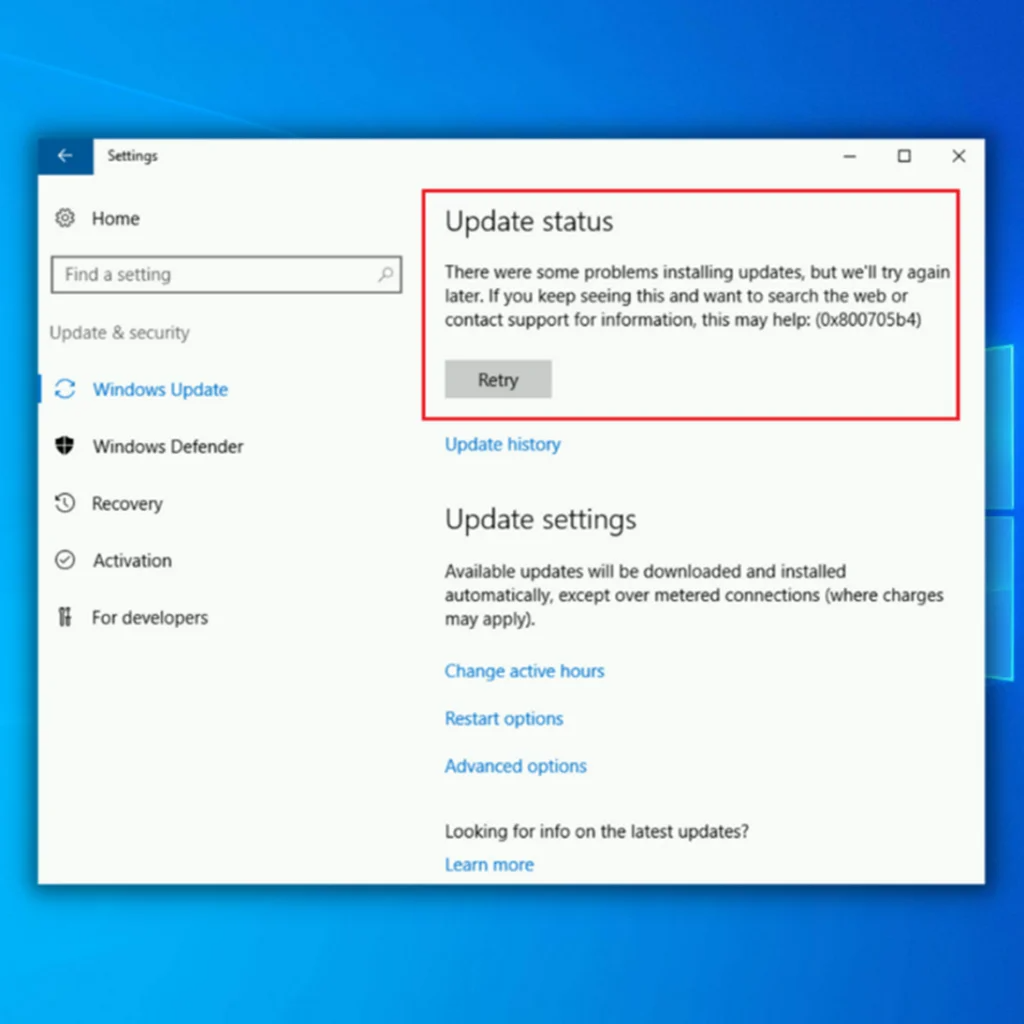
Bez ohľadu na príčinu môžu byť dôsledky chybového kódu aktualizácie systému Windows 0x800705b4 pre postihnutý systém závažné.
V dôsledku toho si riešenie problému 0x800705b4 vyžaduje okamžité a správne kroky. Tento príspevok na blogu obsahuje rozsiahle pokyny krok za krokom na vyriešenie problému 0x800705b4 bez straty údajov.
Varianty chyby aktualizácie systému Windows 10 0x800705b4
Chyba 0x800705b4 je závažný problém, pretože bráni aktualizácii počítača. Tu sú niektoré relevantné ťažkosti, ktoré spotrebitelia nahlásili, pokiaľ ide o chyby:
Kód chyby aktualizácie systému Windows 0x800705b4 v systéme Windows 7
Aj keď nemáte systém Windows 10, tento problém sa netýka len tohto systému - väčšina našich riešení by mala fungovať bez ohľadu na to, akú verziu systému Windows máte.
Chyba aktualizácie systému Windows Server 2016 0x800705b
Je veľká pravdepodobnosť, že sa tento problém vyskytne aj v systéme Windows Server 2016. Ak sa tak stane, malo by ho vyriešiť jedno z našich riešení.
Chyba aktivácie systému Windows 10 0x800705b4
Mnohí ľudia tvrdia, že nemôžu aktivovať svoj systém Windows kvôli chybe 0x800705b4. Našťastie by ste mali byť schopní vyriešiť tento problém dočasným vypnutím antivírusového softvéru.
Bežné príčiny chybového kódu 0x800705b4
K výskytu chybového kódu 0x800705b4 v systéme Windows môže prispieť niekoľko faktorov. Je nevyhnutné pochopiť tieto bežné príčiny, aby ste mohli účinne odstrániť a vyriešiť problém. Tu sú niektoré z najčastejších príčin chybového kódu 0x800705b4:
- Poškodené systémové súbory systému Windows: Jednou z hlavných príčin chybového kódu 0x800705b4 sú poškodené alebo chýbajúce systémové súbory systému Windows. Tieto súbory sú dôležité pre bezproblémové fungovanie systému a ich poškodenie môže viesť k chybám počas procesu aktualizácie.
- Problémy s programom Windows Defender: Problémy s programom Windows Defender, napríklad neaktuálne definície alebo konflikty s iným bezpečnostným softvérom, môžu spôsobiť chybový kód 0x800705b4. Ak zabezpečíte, aby bol program Windows Defender aktuálny a správne fungoval, môžete tejto chybe predísť.
- Antivírusový softvér tretej strany: Niektoré antivírusové aplikácie tretích strán môžu zasahovať do aktualizácií systému Windows, čo vedie k chybe 0x800705b4. Zakázanie alebo odinštalovanie týchto aplikácií môže pomôcť vyriešiť tento problém.
- Nesprávne nastavenia aktualizácie systému Windows: Ak sú nastavenia služby Windows Update nesprávne nakonfigurované, môže to viesť k chybovému kódu 0x800705b4. Obnovenie týchto nastavení na predvolené a zabezpečenie, aby bol systém nastavený na automatický príjem aktualizácií, môže pomôcť predísť tejto chybe.
- Infikovanie škodlivým softvérom alebo vírusom: Infikovanie škodlivým softvérom alebo vírusom môže poškodiť systémové súbory a spôsobiť problémy s aktualizáciami systému Windows, čo vedie k chybovému kódu 0x800705b4. Pravidelné skenovanie systému na prítomnosť škodlivého softvéru a vírusov a aktualizácia bezpečnostného softvéru môžu pomôcť vyhnúť sa tejto chybe.
- Problémy služby Windows Update: Problémy so samotnou službou Windows Update, napríklad nespustená služba alebo zaseknuté aktualizácie, môžu spôsobiť chybu 0x800705b4. Reštartovanie služby Windows Update a vymazanie vyrovnávacej pamäte aktualizácií môže pomôcť vyriešiť tento problém.
Ak si používatelia uvedomia tieto bežné príčiny chybového kódu 0x800705b4, môžu podniknúť potrebné kroky na prevenciu a účinné riešenie problému. Využite metódy riešenia problémov uvedené v tomto článku na odstránenie príčin a zabezpečenie bezproblémového používania služby Windows Update.
Bezpečnostné opatrenia pred riešením problémov
Ak nie sú aktualizácie nainštalované správne, chybový kód 0x800705b4 môže mať za následok stratu údajov. Po inštalácii aktualizácií systému Windows môže občas dôjsť k strate údajov. Predtým, ako budete pokračovať v metódach riešenia chyby 0x800705b4, sa preto uistite, že sú zabezpečené všetky vaše dôležité údaje a súbory.

Metódy riešenia problémov s chybou aktualizácie systému Windows 0x800705b4
Teraz, keď ste zabezpečili svoje základné súbory, prejdime k metódam riešenia problémov, ktoré môžete vykonať na odstránenie chyby aktualizácie systému Windows 10 0x800705b4.
Prvá metóda - Spustite nástroj na riešenie problémov s aktualizáciou systému Windows
Systém Windows 10 obsahuje integrovaný nástroj na riešenie problémov, ktorý vám pomôže pri riešení problémov s aktualizáciou systému Windows Update a pri opätovnom spustení procesu. Postupujte podľa týchto krokov a použite nástroj na riešenie problémov s aktualizáciou systému Windows Update vrátane opravy nastavení aktualizácie, pomoci pri odstraňovaní poškodených systémových súborov, vyhľadávania stratených súborov a umožnenia automatickej opravy problémov s aktualizáciou.
- Podržte stlačené tlačidlo "Windows" a stlačte písmeno "R", do príkazového okna spustenia zadajte "control update" a stlačením klávesu "enter" otvorte okno nastavení aktualizácie systému Windows.

- V ďalšom okne kliknite na položku "Troubleshoot" a "Additional Troubleshooters".

- V časti Ďalšie nástroje na riešenie problémov kliknite na položku "Windows Update" a "Spustiť nástroj na riešenie problémov".

- Počkajte na dokončenie nástroja na riešenie problémov s aktualizáciou systému Windows a na všetky pokyny odporúčané na odstránenie problému. V žiadnom prípade nemeňte nastavenia aktualizácie, pretože by to mohlo viesť k ďalším problémom.
Druhá metóda - reštartovanie súčastí služby Windows Update
Hoci je Windows 10 jedným z najpoužívanejších operačných systémov, zďaleka nie je dokonalý. Môžu sa vyskytnúť prípady, keď funkcie operačného systému nefungujú správne. Najzákladnejším riešením pre používateľov systému Windows je resetovanie súčastí aktualizácií systému Windows. Služby Windows Update sú zodpovedné za vykonávanie aktualizácií a mali by sa reštartovať, ak počas aktualizácie systému Windows zlyhajú.
- Spustite príkazový riadok. Ak to chcete urobiť, podržte stlačené tlačidlo "Windows" a stlačte písmeno "R" a do príkazového riadku zadajte "cmd". Stlačte súčasne klávesy "ctrl" a "shift" a stlačte "enter". Vyberte "OK", aby ste v nasledujúcom príkaze udelili oprávnenie správcu.

- V okne CMD zadajte jednotlivo nasledujúce príkazy a po zadaní každého príkazu stlačte kláves enter.
- net stop wuauserv
- net stop cryptSvc
- čisté stop bity
- net stop msiserver
- ren C:\\Windows\\SoftwareDistribution SoftwareDistribution.old
- ren C:\\Windows\\System32\\catroot2 Catroot2.old

Poznámka: Oba posledné príkazy sa používajú len na premenovanie priečinkov Catroot2 a SoftwareDistribution
- Ďalej musíte odstrániť konkrétny súbor vykonaním nasledujúcich krokov. V tom istom okne CMD zadajte nasledujúce príkazy a po každom príkaze stlačte kláves enter:
- Del "%ALLUSERSPROFILE%ApplicationDataMicrosoftNetworkDownloaderqmgr*.dat"
- cd /d %windir%system32
- Po zadaní vyššie uvedených príkazov budeme musieť reštartovať všetky služby inteligentného prenosu na pozadí (BITS) prostredníctvom toho istého okna CMD. Nezabudnite po zadaní každého príkazu stlačiť kláves enter.
- regsvr32.exe oleaut32.dll
- regsvr32.exe ole32.dll
- regsvr32.exe shell32.dll
- regsvr32.exe initpki.dll
- regsvr32.exe wuapi.dll
- regsvr32.exe wuaueng.dll
- regsvr32.exe wuaueng1.dll
- regsvr32.exe wucltui.dll
- regsvr32.exe wups.dll
- regsvr32.exe wups2.dll
- regsvr32.exe wuweb.dll
- regsvr32.exe qmgr.dll
- regsvr32.exe qmgrprxy.dll
- regsvr32.exe wucltux.dll
- regsvr32.exe muweb.dll
- regsvr32.exe wuwebv.dll
- regsvr32.exe atl.dll
- regsvr32.exe urlmon.dll
- regsvr32.exe mshtml.dll
- regsvr32.exe shdocvw.dll
- regsvr32.exe browseui.dll
- regsvr32.exe jscript.dll
- regsvr32.exe vbscript.dll
- regsvr32.exe scrrun.dll
- regsvr32.exe msxml.dll
- regsvr32.exe msxml3.dll
- regsvr32.exe msxml6.dll
- regsvr32.exe actxprxy.dll
- regsvr32.exe softpub.dll
- regsvr32.exe wintrust.dll
- regsvr32.exe dssenh.dll
- regsvr32.exe rsaenh.dll
- regsvr32.exe gpkcsp.dll
- regsvr32.exe sccbase.dll
- regsvr32.exe slbcsp.dll
- regsvr32.exe cryptdlg.dll
- Po zadaní všetkých príkazov musíme resetovať zásuvku systému Windows zadaním nasledujúceho príkazu. Opäť nezabudnite po zadaní príkazu stlačiť kláves enter.
- netsh winsock reset
- Teraz, keď ste zastavili služby Windows Update, znova ich zapnite, aby ste ich obnovili. Do okna príkazového riadku zadajte nasledujúce príkazy.
- net start wuauserv
- net start cryptSvc
- štartovacie bity siete
- net start msiserver

- Zatvorte okno príkazového riadka a reštartujte počítač. Po opätovnom zapnutí počítača skúste aktualizovať systém Windows a skontrolujte, či bola chyba aktualizácie 0x800705b4 odstránená.
Tretia metóda - vykonanie kontroly systémových súborov systému Windows (SFC) a kontroly DISM
SFC systému Windows je ďalším dôležitým nástrojom na kontrolu a opravu poškodených alebo chýbajúcich systémových súborov systému Windows. Spustite kontrolu SFC pomocou nasledujúcich krokov:
- Podržte stlačený kláves "windows" a stlačte kláves "R" a do spusteného príkazového riadku zadajte "cmd". Podržte klávesy "ctrl" a "shift" spolu a stlačte kláves enter. V ďalšom okne kliknite na "OK", čím udelíte oprávnenia správcu.

- Do príkazového okna zadajte "sfc /scannow" a stlačte kláves enter. Počkajte, kým SFC dokončí skenovanie a reštartujte počítač. Po dokončení spustite nástroj Windows Update a skontrolujte, či bol problém odstránený.

- Po spustení kontroly SFC reštartujte počítač a spustite službu Windows Update, aby ste zistili, či bola chyba Windows Update 0x800705b4 odstránená.
Ďalším skenovaním, ktoré môžete vyskúšať, je skenovanie DISM. Nástroj DISM (Deployment Image Servicing and Management) je univerzálny nástroj príkazového riadka, ktorý umožňuje resetovať alebo upraviť nastavenia aktualizácie systému Windows. Je to dôležité, pretože vždy, keď nastavenia aktualizácie systému Windows nefungujú správne, pravdepodobne sa zobrazia chyby aktualizácií systému Windows.
- Ak chcete program spustiť, stlačte tlačidlo Windows a do vyhľadávacieho poľa zadajte príkaz Command.

- Kliknite pravým tlačidlom myši na príkazový riadok a vyberte možnosť Spustiť ako správca.
- Zadajte nasledujúci príkaz na vykonanie rýchlej kontroly a stlačte kláves Enter:
DISM /Online /Cleanup-Image /CheckHealth
- Po dokončení krokov sa spustí DISM a overí prípadné poškodenie údajov, ktoré môže vyžadovať opravu.
Skontrolujte, či táto kontrola systému odstránila chyby systému Windows. Ak vyššie uvedené metódy nefungujú, vyskúšajte nasledujúce kroky.
Štvrtá metóda - spustenie nástroja Windows Check Disk Tool
Ak chcete opraviť chybu aktualizácie systému Windows 0x800705b4, použite nástroj Kontrola disku systému Windows na analýzu a opravu disku na prípadné problémy so systémovými súbormi. Nezabudnite, že dokončenie tohto postupu môže trvať určitý čas v závislosti od toho, koľko súborov je na disku.
- Na klávesnici stlačte kláves "Windows" a potom stlačte kláves "R." Potom do spusteného príkazového riadku napíšte "cmd". Podržte klávesy "ctrl" a "shift" spolu a stlačte kláves enter. V ďalšom okne kliknite na tlačidlo "OK", čím udelíte oprávnenie správcu na otvorenie príkazového riadku.

- Zadajte príkaz "chkdsk C: f/" a stlačte kláves Enter (C: s písmenom pevného disku, ktorý chcete skontrolovať).

- Počkajte na dokončenie procesu a zatvorte príkazový riadok. Reštartujte počítač. Po obnovení počítača spustite SFC a skontrolujte, či sa problém vyriešil.
Skontrolujte, či sa stále zobrazuje chybové hlásenie systému Windows 10. Ak sa tento problém stále vyskytuje, môžete vyskúšať nasledujúce kroky.
Piata metóda - reštartovanie počítača
Najjednoduchší prostriedok nápravy je niekedy najlepší a viacerí používatelia si všimli, že na vyriešenie problému stačilo jemne reštartovať počítač. Jeden z jednoduchých spôsobov, ako nakoniec opraviť chybu aktualizácie systému Windows 10 0x800705b4 Môže sa vyskytnúť chyba, ktorá zakazuje stiahnutie a inštaláciu nových aktualizácií do počítača, ale to sa zvyčajne dá vyriešiť reštartovaním počítača.

Vstúpte do ponuky Štart a kliknutím na možnosť Reštartovať vykonajte mäkký reštart. Po opätovnom zapnutí počítača skúste aktualizovať systém Windows a zistite, či chyba Update 0x800705b4 pretrváva aj po reštarte počítača. Dúfajme, že sa problém automaticky odstráni.
Šiesta metóda - Kontrola nastavení služby Windows Defender
Niektoré služby v počítači musia byť v prevádzke, aby systém Windows mohol sťahovať nové aktualizácie. Antivírusová služba Windows Defender je vstavaný nástroj, ktorý zabezpečuje bezpečnosť vášho systému. Obsahuje niekoľko nástrojov vrátane brány Windows Firewall, antivírusového programu a ďalších. Tieto nástroje sú kľúčové pri ochrane systému; môžu bojovať proti škodlivému softvéru, zastaviť poškodené systémové súbory, nájsť stratené údaje, pomôcťzotavenie a ďalšie.
Používatelia hlásili, že ak služba Windows Defender nefunguje, môže sa vyskytnúť chyba aktualizácie 0x800705b4. Postupujte podľa nasledujúcich krokov a uistite sa, že je služba Windows Defender správne nakonfigurovaná.
- Otvorte príkazový riadok Spustiť súčasným stlačením klávesov Windows a R a zadajte "services.msc" a stlačte "enter" alebo kliknite na "OK".

- Vyhľadajte bránu Windows Defender Firewall, kliknite na ňu pravým tlačidlom myši a vyberte položku "Vlastnosti".

- Vo vlastnostiach brány Windows Firewall skontrolujte, či je typ spustenia automatický.
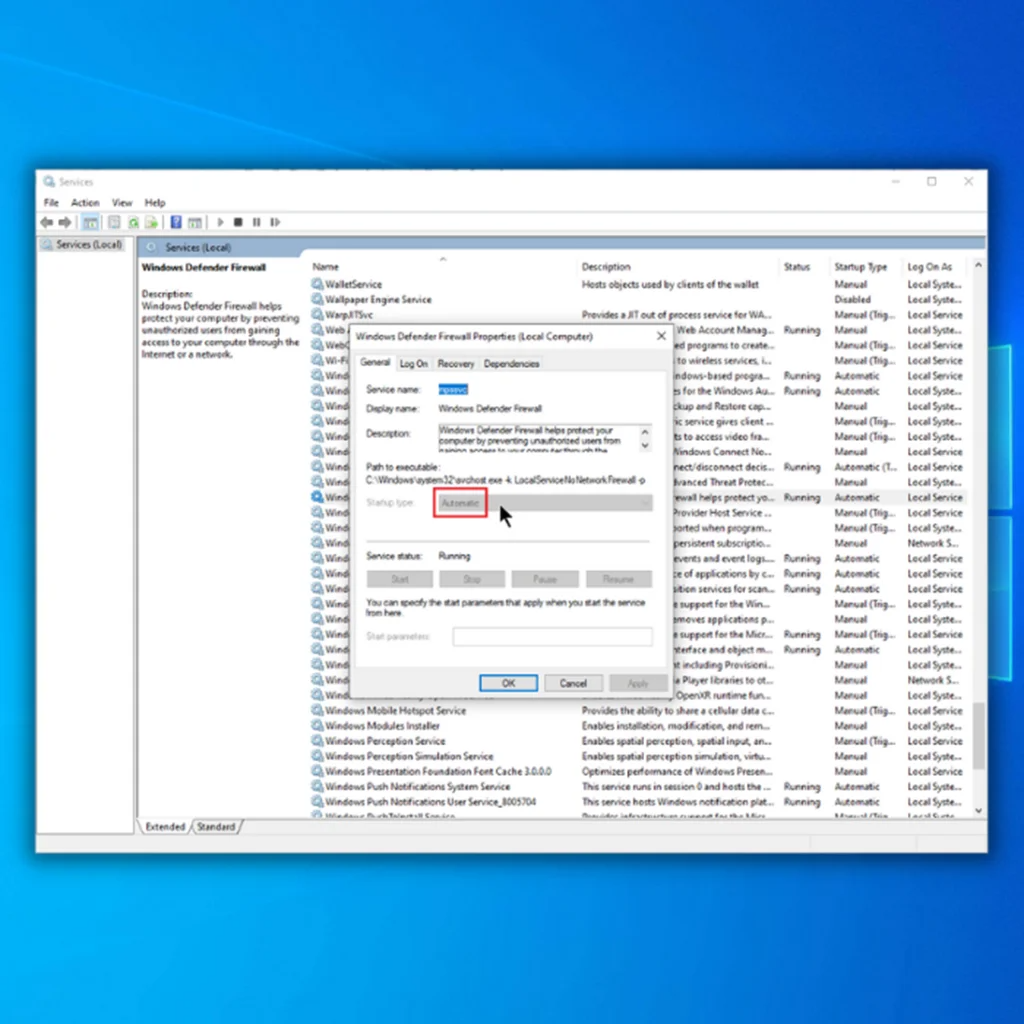
Pomohlo by vám, keby ste nezabudli, že program Windows Defender poskytuje kľúčovú ochranu proti poškodeniu súborov. Správne nastavenie tohto programu a súvisiacich súborov vám pomôže vyhnúť sa problémom.
Siedma metóda - Odinštalovanie antivírusových aplikácií tretích strán
Ak sa pri spustení programu Windows Defender zobrazí chyba Windows Update 0x800705b4, odinštalujte z počítača všetky antivírusové programy tretích strán. Ak chcete rýchlo identifikovať takéto programy, použite tieto kroky:
- Na klávesnici podržte kláves Windows + R, do príkazového riadku spustenia zadajte "appwiz.cpl" a stlačte "enter".

- V zozname nainštalovaných programov vyhľadajte antivírusové aplikácie tretích strán a kliknite na tlačidlo odinštalovať. Na fotografii nižšie je len ilustračná ukážka toho, ako vyzerá zoznam aplikácií:

- Po úspešnom odstránení aplikácie znovu spustite program Windows Defender a skontrolujte, či bola chyba systému Windows 0x800705b4 odstránená.
Ôsma metóda - inštalácia čerstvej kópie systému Windows
Ak vyššie uvedené riešenia zlyhajú, mali by ste si vytvoriť zálohu systému a vykonať novú inštaláciu. Ako už bolo uvedené, tento problém sa najčastejšie týka osôb, ktoré aktualizovali systém Windows 10, a nie vykonali novú inštaláciu.
Pred vykonaním tohto kroku si zabezpečte zálohu všetkých dôležitých súborov, pretože inštaláciou novej kópie systému Windows sa vymažú všetky súbory, ktoré sú v súčasnosti v počítači. Súbory môžete zálohovať do cloudového úložiska alebo externého úložného zariadenia.
- Pripojte inštalačné médium systému Windows 10 k počítaču a spustite z neho počítač.
- Možno budete musieť stlačiť príslušné tlačidlo alebo zmeniť prioritu zavádzania v systéme BIOS, aby ste mohli spustiť systém Windows 10 z inštalačného média.
- Vyberte požadovaný jazyk. Kliknite na tlačidlo Ďalej.

- Potom kliknite na tlačidlo Inštalovať teraz a postupujte podľa pokynov na obrazovke.

- Vyberte správnu jednotku, inak hrozí riziko vymazania súborov z druhej jednotky.
Zhrnutie
Pred inštaláciou akejkoľvek významnej aktualizácie systému Windows si vždy zálohujte dôležité údaje. Po katastrofálnom probléme s procesom aktualizácie systému Windows bude takmer nemožné vykonať akúkoľvek obnovu údajov a aktualizácie systému Windows môžu občas spôsobiť problémy. Napríklad nedávna aktualizácia systému Windows 1809 z októbra 2018 viedla k strate súborov z priečinkov používateľského profilu po celom svete, najmä z priečinka "Dokumenty".
Problémy, ako je 0x800705b4, však možno vyriešiť pomocou nástrojov a možností dostupných v prostredí systému Windows. Podrobne sme prebrali všetky dostupné spôsoby nápravy problému 0x800705b4 a máme niekoľko rád, ako s chybou vhodne zaobchádzať.
Často kladené otázky
Ako opravím chybový kód 0x800705b4?
Kód chyby 0x800705b4 je typ chyby aktualizácie, ktorá sa zvyčajne vyskytuje pri pokuse o prevzatie a inštaláciu aktualizácií z webovej lokality Windows Update. Na odstránenie tejto chyby by mal používateľ skúsiť použiť nástroj Microsoft Update Troubleshooter, ktorý sa nachádza v ponuke Nastavenia systému Windows. Tento nástroj vyhľadá a vyrieši všetky problémy služby Windows Update vrátane chyby 0x800705b4. Ak sa problémpretrváva, používateľ by sa mal pokúsiť resetovať komponenty aktualizácie, čo možno vykonať spustením skriptu Windows Update Reset z webovej lokality spoločnosti Microsoft. Nakoniec môže byť potrebné, aby používateľ nainštaloval aktualizácie systému Windows manuálne, čo možno vykonať stiahnutím najnovšej verzie agenta Windows Update z webovej lokality spoločnosti Microsoft.
Čo znamená chyba 0x800705b4?
Chyba 0x800705b4 je chyba aktualizácie systému Windows, ktorá označuje problém so službami zabezpečenia systému alebo poškodené aktualizácie systému Windows. Táto chyba sa zvyčajne vyskytuje, keď sa systém Windows pokúsi nainštalovať aktualizáciu zabezpečenia, ale zlyhá z dôvodu nekompatibility s nastaveniami zabezpečenia systému. Ak chcete tento problém odstrániť, skúste vypnúť akýkoľvek antivírusový softvér alebo bránu firewall tretej strany, pretože môžu zasahovať do aktualizácií.Okrem toho sa uistite, že sú v systéme nainštalované všetky najnovšie aktualizácie systému Windows, pretože to môže pomôcť odstrániť prípadné problémy so službami zabezpečenia.
Môžu poškodené systémové súbory systému Windows spôsobiť chybu 0x800705b4?
Poškodené systémové súbory systému Windows môžu viesť k chybe 0x800705b4, pretože môžu narúšať správne fungovanie systému. Spustenie nástroja Kontrola systémových súborov (SFC) môže pomôcť identifikovať a opraviť tieto súbory, čím sa chyba potenciálne vyrieši.
Je potrebné dočasne vypnúť program Windows Defender, aby sa opravila chyba 0x800705b4?
Dočasné vypnutie programu Windows Defender môže pomôcť opraviť chybu 0x800705b4, pretože niekedy môže zasahovať do aktualizácií systémov Windows alebo iných produktov spoločnosti Microsoft. Vypnutie antivírusového softvéru umožňuje hladký priebeh procesu aktualizácie.
Ako môžu byť aktualizácie systémov Windows ovplyvnené chybou 0x800705b4 a aké sú možné riešenia?
Chyba 0x800705b4 môže prerušiť aktualizácie systémov Windows tým, že spôsobí problémy s programom Windows Defender, poškodené systémové súbory alebo iné komponenty. Riešenie môže zahŕňať spustenie programu Kontrola systémových súborov, dočasné vypnutie programu Windows Defender alebo riešenie problémov pomocou nástroja Windows Update Troubleshooter.
Môže aktualizácia iných produktov spoločnosti Microsoft vyvolať chybu 0x800705b4?
Áno, aktualizácia produktov spoločnosti Microsoft môže niekedy vyvolať chybu 0x800705b4 v dôsledku problémov s programom Windows Defender alebo poškodených systémových súborov. Na odstránenie problému môžete skúsiť spustiť program Kontrola systémových súborov, dočasne vypnúť program Windows Defender alebo použiť nástroj na riešenie problémov s aktualizáciou systému Windows.

